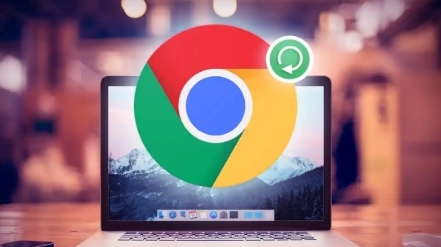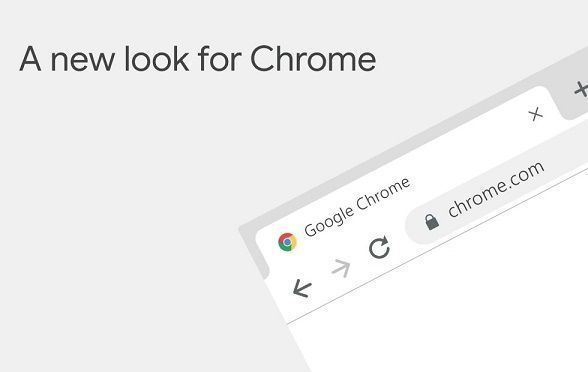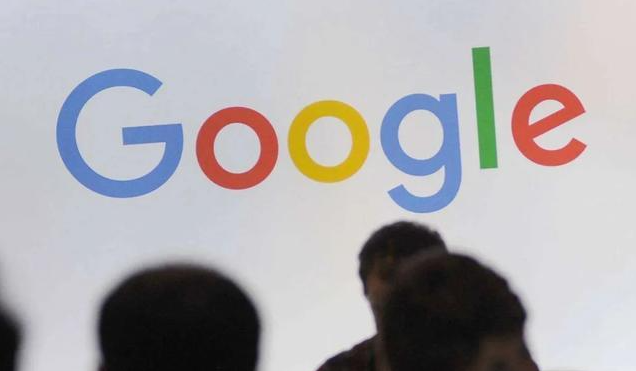Google Chrome下载失败提示“拒绝访问”处理方法
时间:2025-06-16
来源:谷歌Chrome官网
详情介绍
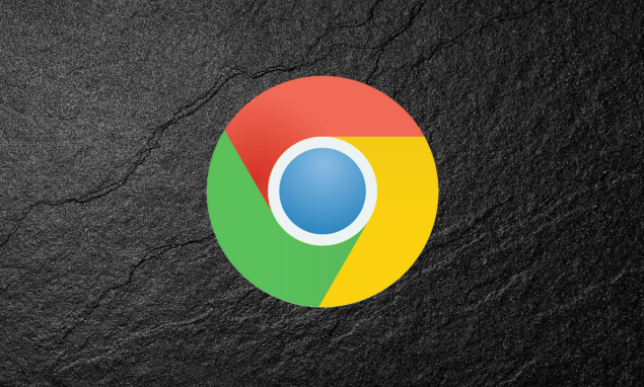
一、检查网络与权限设置
1. 以管理员身份运行浏览器:右键点击Chrome图标,选择“以管理员身份运行”,可解决因用户权限不足导致的下载失败问题。
2. 检查防火墙和防病毒软件:部分防火墙或杀毒软件会拦截Chrome的下载请求,可暂时关闭相关软件,或在软件设置中将Chrome添加到信任列表。
二、调整浏览器设置
1. 清除Cookie和网站数据:打开Chrome浏览器,点击右上角的三个点图标,选择“设置”。在设置页面中,找到并点击“高级”选项,进入“隐私与安全”部分,选择“内容设置”下的“所有Cookie和网站数据”,清除相关数据后尝试重新下载。
2. 检查下载设置:在Chrome的“设置”页面中,找到“高级”选项,查看“下载”相关的设置,确保没有开启限制下载的选项。
三、排查文件与系统问题
1. 检查下载文件路径权限:确保当前用户对下载文件的保存路径具有写入权限。若权限不足,可右键点击保存路径文件夹,选择“属性”,在“安全”选项卡中为当前用户授予“写入”权限。
2. 修复或重装Chrome浏览器:若浏览器文件损坏,可能导致下载功能异常。可先尝试在“设置”中找到“重置”选项,将浏览器恢复到默认状态。若问题依旧,建议卸载Chrome后重新从官网下载安装包进行安装。
继续阅读